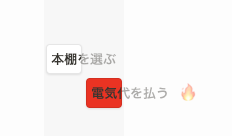NotionのデスクトップアプリをオリジナルのJavaScriptで改造する (2021年4月版)
2年ぶりくらいにやってみたら少しだけやりかたが変わっていた(簡単になっていた)のでまとめ直し。
MacOS向けですが、Windowsとかでもたぶん同じです。
①Notionアプリの内容を開く
ApplicationフォルダにあるNotionアプリの内容を開きます。

②preload.jsを開く
場所は以下のスクショのとおり。
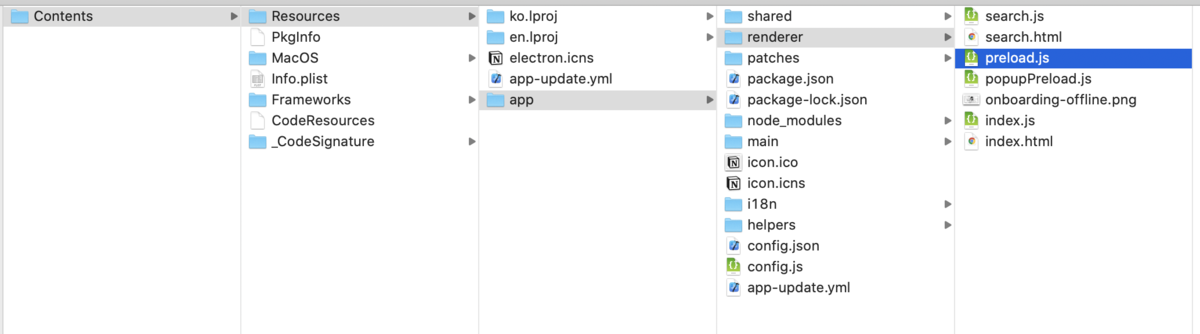
③inPageSearchのstopのところにからオリジナルスクリプトを呼べるようにする
以前(1~2年前)と変わらずここに仕込むとページ遷移ごとに呼ばれていい感じにユーザースクリプトを注入できます。
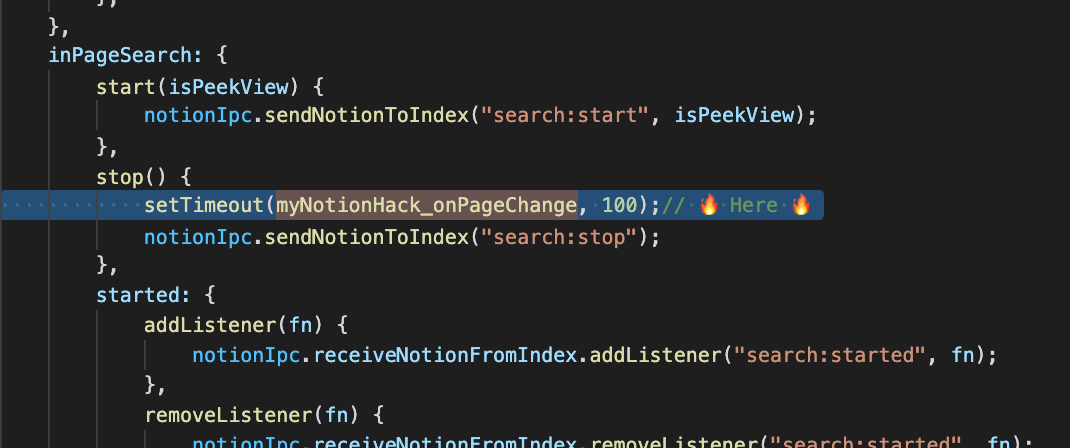
④好きなところにオリジナルスクリプトを書く
例えばタイムラインのアイテムに"🔥"マークがあったら赤くする」としたらこんなコード。
これコードなぐり書きでめっちゃ汚いですけど、初心者のために貼ります。
上級者はもうここまでで十分だと思うのでコード読まないでください。
ていうか5分で書いたし自分用だしめっちゃ適当です。本気出したらもっとエレガントになります。
// ===================================================================================== // ↓ MY NOTION HACK ↓ // ===================================================================================== var myNotionHack_onPageChange = function(){}; var TITLE_DIV_HACK_CLASS = "TITLE_DIV_TO_HACK"; var INJECTION_STYLE_TAG = (function() {/* <style id="myHackStyle"> .TL_ITEM_LEVEL_FIRE { background: red!important; } </style> */}).toString().replace(/(\n)/g, '').split('*')[1]; // タイムラインのハック function appendOriginalClassesToTimelineItems() { console.log("appendOriginalClassesToTimelineItems"); var getTimelines = function () { return document.querySelectorAll(".notion-timeline-view"); } var getRows = function () { return document.querySelectorAll(".notion-timeline-item-row"); } var appendLevelClassToItem = function (rowDiv) { var itemDiv = rowDiv.querySelector(".notion-timeline-item"); var propDivs = rowDiv.querySelectorAll(".notion-timeline-item-properties > div > div"); isAppendded = false; propDivs.forEach(function(propDiv) { if (propDiv.innerText.indexOf("🔥") >= 0) { if(!itemDiv.className || itemDiv.className.indexOf("TL_ITEM_LEVEL_FIRE") == -1) { itemDiv.classList.add("TL_ITEM_LEVEL_FIRE"); isAppendded = true; } } }); return isAppendded; } // MAIN var timelines = getTimelines(); if (timelines.length == 0) { console.log("timeline is not found") return false; } var isAppendded = false; var rows = getRows(); rows.forEach(function(row) { if (appendLevelClassToItem(row)) { isAppendded = true; } }); return isAppendded; } (function MY_NOTION_HACK_SCRIPT() { function us_injectStyleTag() { if (document.querySelector("#myHackStyle") == null) { document.body.insertAdjacentHTML('afterbegin', INJECTION_STYLE_TAG); return true; } return false; } function polling(times, action) { for (var i=0; i<times.length; i++) { setTimeout(action, times[i]); } } myNotionHack_onPageChange = function() { var isCompleteStyle = false; var isCompleteTimelineHack = false; polling([100, 200, 300, 350, 500, 1000, 2000, 3000, 4000, 5000, 6000, 7000, 8000, 9000, 10000, 150000], function() { if (!isCompleteStyle) { isCompleteStyle = us_injectStyleTag(); } if (!isCompleteTimelineHack) { isCompleteTimelineHack = appendOriginalClassesToTimelineItems(); } }); } })(); // ===================================================================================== // ↑ MY NOTION HACK ↑ // =====================================================================================
④結果
例えば結果はこんな感じ。 デバッグツールはChromeとかと同様にアプリ内で cmd + opt + i とかで開けます。